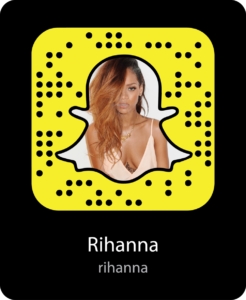U lettore multimediale VLC hè cunnisciutu per molti cum'è unu di i migliori lettori multimediali gratuiti chì supportanu quasi tutti i formati cumuni video è audio pussibuli per Windows, Mac OS, Linux, dispositivi Android, oltre à iPhone è iPad (è micca solu). Tuttavia, micca tutti ne cunnosce e funzioni supplementari chì sò presenti in VLC è ponu esse utule.
U lettore multimediale VLC hè cunnisciutu per molti cum'è unu di i migliori lettori multimediali gratuiti chì supportanu quasi tutti i formati cumuni video è audio pussibuli per Windows, Mac OS, Linux, dispositivi Android, oltre à iPhone è iPad (è micca solu). Tuttavia, micca tutti ne cunnosce e funzioni supplementari chì sò presenti in VLC è ponu esse utule.
In sta recensione - informazioni generali su u lettore è e funzioni utili di VLC, chì sò spessu scunnisciuti ancu per l'utenti normali di stu lettore.
Informazioni Generali VLC Player
U lettore multimediale VLC hè un lettore simplici è, nant'à u ghjornu, assai funzionale per i vari sistemi operativi open source è codec pruprietari chì supportanu a ripruduzione di u cuntenutu in a maggior parte di i formati chì pudete truvà in Internet o nant'à disci (DVD / dopu qualchì azzione in più - e Blu-ray ray), supporta in streaming video è audio (per esempiu, per guardà Internet TV o ascultà a radio in linea. Vede ancu Cumu guardà a TV online).
Pudete scaricà u lettore VLC gratuitamente da u situ di sviluppatore ufficiale - //www.videolan.org/vlc/ (dove versioni sò dispunibuli per tutti l'OS supportati, ancu e vecchie versioni di Windows). VLC per e piattaforme mobili Android è iOS si pò scaricà da app stores ufficiali, Play Store è Apple App Store.
Più probabilmente, dopu l'installazione di u lettore, ùn avete micca problemi cu l'usu per u scopu previsto - ghjucà video è audio da file in un computer, da una rete o da dischi, l'interfaccia di u prugramma hè intuitiva.

Più probabilmente, ùn ci sarà più prublemi cù l'impostazioni di effetti audio, correzione video (se hè necessariu), accende o spente i sottotituli, creà una playlist è e l'impostazioni principali di u lettore.

Tuttavia, e capacità di VLC ùn sò micca limitate à tutti sti.
VLC - funzioni supplementari
Oltre à i mezi usuali di ghjucà u cuntenutu media, u lettore multimediale VLC pò fà cose in più (cunversione video, registrazione di u schermu) è hà opzioni di personalizazzioni spaziosi (inclusu u supportu per e extensioni, temi, istallazione di gesti di mouse).
Prudutti per VLC
U lettore VLC supportanu estensioni chì ti permettenu di allargà a so capacità (scaricazione automatica di sottotituli, ascoltate a radio online è molto più). A maiò parte di e estensioni sò file .lua è, à volte, stallendu li ponu esse difficiule, ma pudete affrontà.
U prugramma d'installazione per e estensioni sarà a seguita:
- Truvate l'estensione desiderata nantu à u situ ufficiale //addons.videolan.org/ è quandu si scarica, fighjate e istruzioni d'installazione chì sò generalmente presenti in a pagina di una estensione specifica.

- Di norma, hè necessariu per scaricà i schedari in una cartella. VLL Video (per l'estensioni regolari) o VideoLAN VLC sd (Per i add-ons - cataloghi in linea di canali TV, film, radio Internet) in Archivi prugrammi o Fichje prugrammi (x86), se parlemu di Windows.

- Riavvi VLC è verificate u funziunamentu di a prugramma.

Temi (pelli VLC)
U lettore VLC sustene pelli, chì ponu ancu esse scaricate da addons.videolan.org in a "Pelle di VLC".
Per installà un tema, seguite sti passi:
- Scaricate u lugghjettu tematicu .vlt è copia u cartulare in lettore Pelle di VLL di VideoLAN in Archivi prugrammi o Fichje prugrammi (x86).
- In VLC, andate in Strumenti - Opzioni è in "Interfaccia" tab, selezziunate "Altro Stile" e specificu u caminu à u schedariu di tema scaricatu. Cliccate "Salva".

- Rinvalla u lettore VLC.

A prossima volta chì principiate, vedite chì a pelle VLC selezionata hè stata installata.
Cuntrollu di i lettori via navigatore (http)
VLC ha un servitore HTTP integratu chì ti permette di cuntrullà a riproduzione cù un navigatore: per esempio, pudete sceglie una stazione di radio, video di ritornu, ecc. Da un telefonu cunnessu à u dirottu chì sia un computer cun VLC.
Per difettu, l'interfaccia HTTP hè disattivata; per activarla, seguite sti passi:
- Andate in Tools - Settings è in la parte inferiore sinistra in a sezione "Show settings" seleziona "All." Andate à a sezione "Interfaccia" - "Interfacce di Base". Verificate a casella "Web".

- In a sezione "Interfacere di Base", aprite "Lua". Piazzà una password in a sezione HTTP.
- Andate à l'indirizzu di u navigatore // localhost: 8080 per accede à l'interfaccia di gestione web VLC (u lettore deve esse cunsideratu di e reti pubbliche è publiche in Windows Firewall). Per controllà a riproduzione da altri dispositivi in rete, aprite un navigatore nantu à stu dispositiu, inserite l'indirizzu IP di u computer cù VLC in a barra di indirizzu è, dopu u colon, u numeru di portu (8080), per esempio, 192.168.1.10:8080 (Vede cumu scopra l'indirizzu IP di u computer). In u screenshot sottu, l'interfaccia Web VLC hè gestitu da un dispositivo mobile.

Conversione video
VLC pò esse adupratu per cunverte i video. Per questo:
- Andate in u menù "Media" - "Conversu / Salvà".
- Add to the list the files you want to convert.

- Fate un clic nantu à u pulsante "Converti / Salva", setate i parametri di conversione in a sezione "Profilo" (pudete personalizà i vostri profili) è selezziunu u file in cui vulete salvà u risultatu.

- Cliccate "Start" per cuminciare a cunversione.
Inoltre, in u cuntestu di cunvertisce furmati video, una rivisione pò esse utillosa: I megliu convertitori video gratuiti in russo.
A gesti di u mouse in VLC
Se andate à "Strumenti" - "Impostazioni" - "Tuttu" - "Interfaccia" - "Interfacce di gestione", abilite "Interfaccia di Gestione di u Gestu di Mouse" è riavvià VLC, cumincerà à supportà i gesti corrispondenti (per difettu - cù u tasto sinistro del mouse) .
Gesti principali VLC:
- Move a sinistra o a diritta - riavvolghja 10 secondi avanti e in avanti.
- Spostà in su o nantu à u locu - regolate u volume.
- Mouse à sinistra, allora diritta à u locu - pausa.
- Mouse sguardi and down - spegne u sonu (Mute).
- Mouse sinistra, allora up - rallentà a velocità di riproduzione.
- Mouse à destra, poi up - aumenta a velocità di riproduzione.
- Mouse à sinistra, allora in buca - a pista precedente.
- Mouse à diritta, poi in direzzione - a pista successiva.
- Up è à a sinistra - cambià u modu "Full screen".
- Sù e sinistra - uscite VLC.
È infine qualchì funzioni di più utili di u lettore video:
- Cù stu ghjocu, pudete registra video da u desktop, vede.Registrà video da u schermu in VLC.
- Se sceglite "Sfondi di Desktop" in u menu "Video", u video sarà ghjucatu cume u wallpaper di desktop di Windows.
- Per Windows 10, u lettore multimediale VLC hè dispunibule ancu cum'è app da u magazinu.
- Aduprendu VLC per iPad è iPhone, pudete trasferisce i video da un computer senza iTunes, ancu: Cumu copiare video da un computer in un iPhone è un iPad.
- Molteplici azzioni in VLC sò convenientemente effettuate cù l'aiutu di tasti d'accessu (dispunibule in u menù "Strumenti" - "Impostazioni" - "Tasti di menu").
- VLC pò esse adupratu per trasmette video in una rete locale o in Internet.
Avete qualcosa à aghjunghje? Saria cuntentu di spartite cun mi è altri lettori in cumenti.